| Правильная ссылка на эту статью: |
Регистрация WM Keeper WebPro в K - Meleon
 Зарегистрировать WM Keeper WebPro могут только те участники, которые уже имеют WMID (аккаунт) в системе WebMoney. Поэтому создание кошельков под управлением WM Keeper WebPro производится через процедуру повторной регистрации.
Зарегистрировать WM Keeper WebPro могут только те участники, которые уже имеют WMID (аккаунт) в системе WebMoney. Поэтому создание кошельков под управлением WM Keeper WebPro производится через процедуру повторной регистрации.
 Для этого в браузере K - Meleon необходимо пройти несколько этапов:
Для этого в браузере K - Meleon необходимо пройти несколько этапов:
1 Перейдите по ссылке и авторизуйтесь тем WM Keeper, который является основным способом управления для вашего зарегистрированного ранее WMID. Далее необходимо нажать кнопку “Выбрать” в разделе  WebPro.
WebPro.
В списке предложенного программного обеспечения для управления WM-кошельками выберите: Регистрация WM Keeper WebPro с помощью цифрового сертификата.
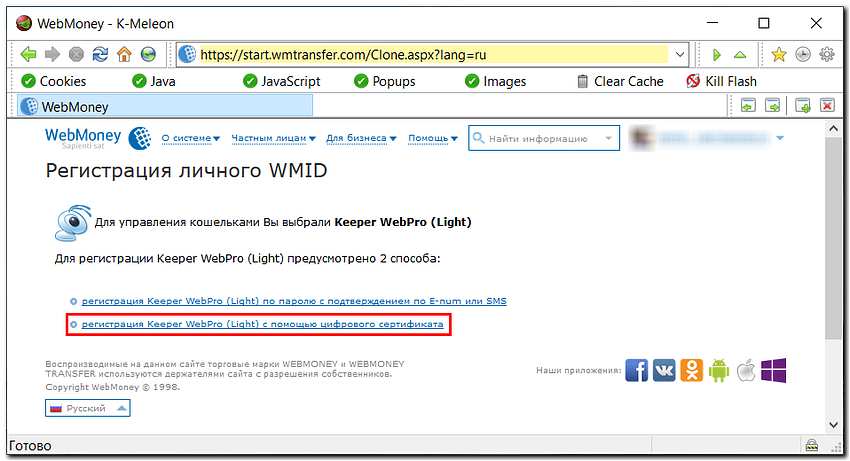
2 Укажите пароль и нажмите кнопку "Зарегистрироваться"
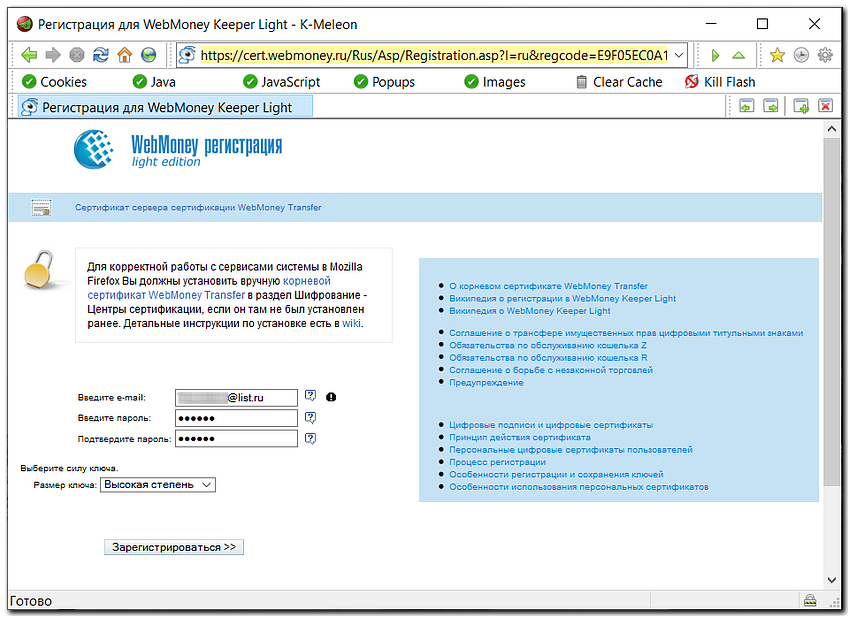
3 Назначьте (если он не был установлен ранее) мастер-пароль для защиты сертификатов.
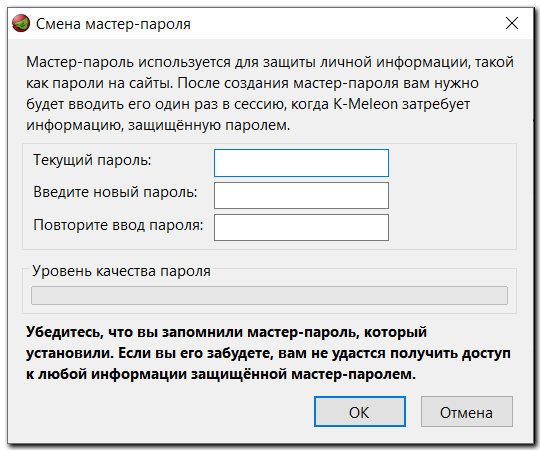
4 После установки сертификата Вам будет присвоен WM-идентификатор (WMID), необходимый для входа в систему. Запомните, а лучше запишите свой WMID. Для установки сертификата в хранилище, необходимо нажать на ссылку "Инсталлировать этот сертификат".
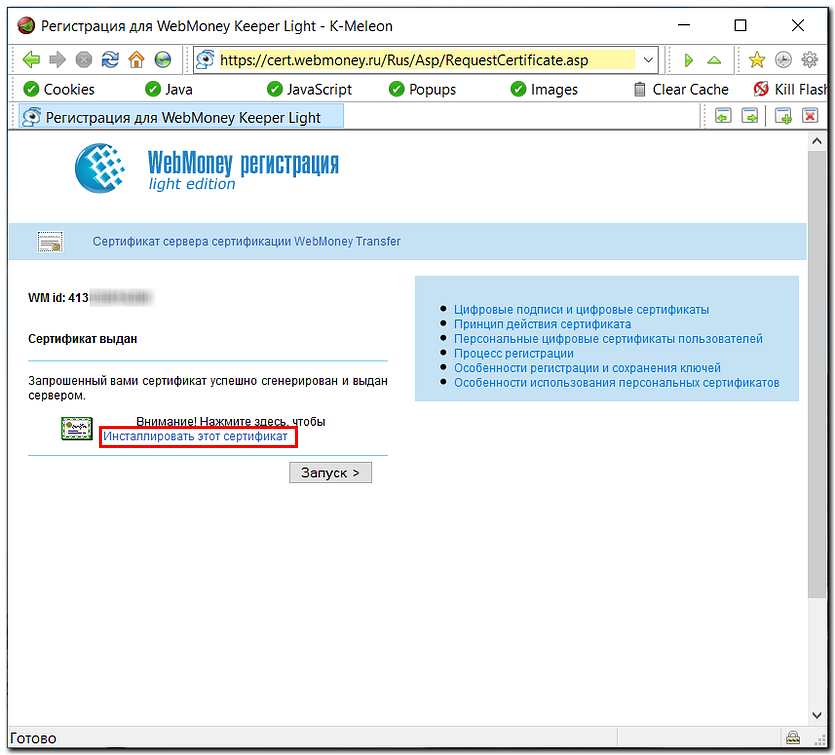
5 В случае успешной установки сертификата Вы получите оповещение, как показано на скриншоте:
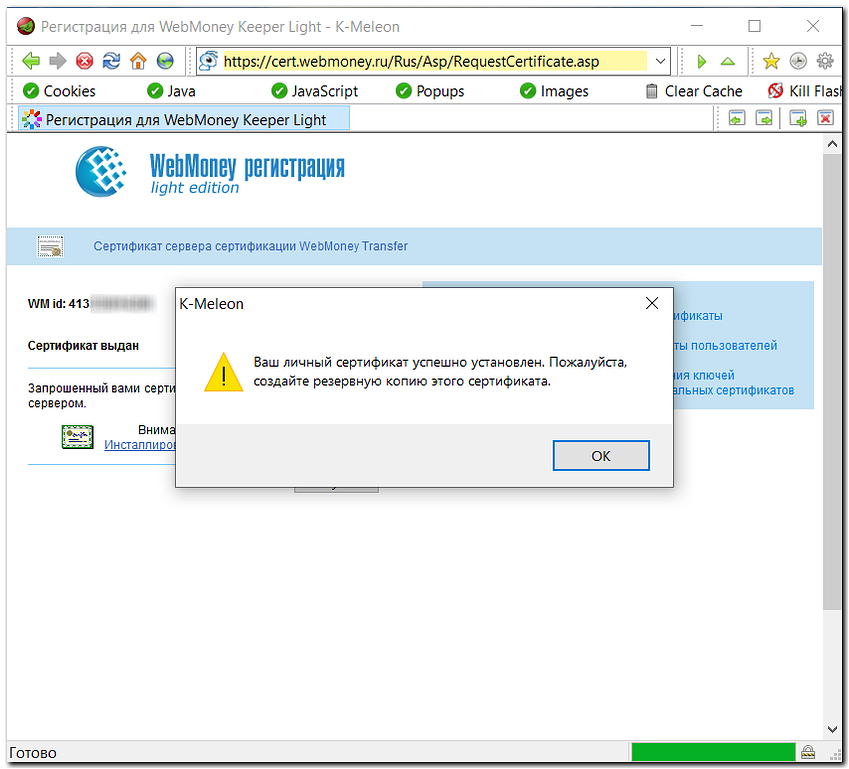
После этого, не уходя со страницы, проверьте наличие сертификата в хранилище сертификатов браузера (меню "Инструменты" – пункт "Приватность" – вкладка "Просмотреть данные" – вкладка "Просмотреть сертификаты" – вкладка "Личные сертификаты"). В случае отсутствия сертификата по указанному адресу, правой кнопкой мышки щелкните по ссылке "Инсталлировать этот сертификат" и выберите в меню пункт "Сохранить ссылку как…". Вам предложат сохранить файл сертификата на жесткий диск – сохраните. Затем, пройдя в хранилище сертификатов, нажмите кнопку "Импортировать…" и, выбрав сохраненный сертификат, импортируйте его в хранилище.
Не трогая текущее окно браузера, откройте новое окно\вкладку и, зайдя по ссылке https://light.web.money , выполните пункт 6. В случае успешного входа в кипер – все прошло нормально, сертификат в хранилище и вы являетесь зарегистрированным участником системы.
Нажмите на кнопку "Запуск". Подтвердите, что вы нажали на ссылку: "Инсталлировать сертификат"
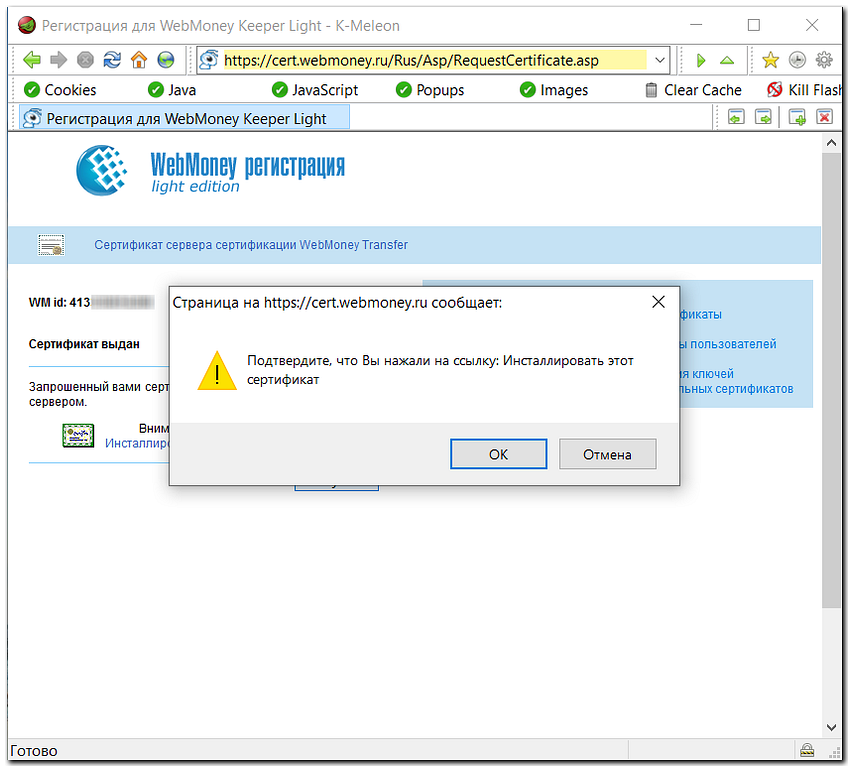
Далее вы получите оповещение о необходимости сделать резервную копию персонального сертификата. Нажмите “Запуск”.
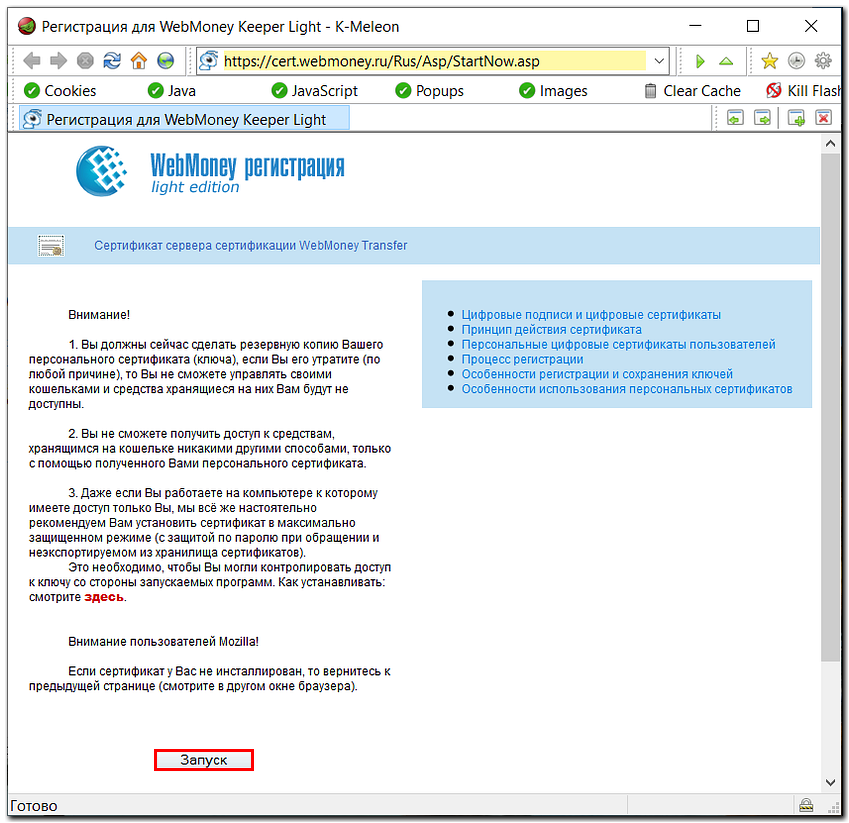
6 Затем на странице входа нажмите кнопку "Войти".
Выберите WM Keeper WebPro и нажмите кнопку "Войти". В окне запроса сертификата выберите свой WMID. Нажмите кнопку "OK".
Для повторного запуска WM Keeper WebPro можете использовать кнопку "Вход" на главной странице сайта www.webmoney.ru, после этого выбрать WM Keeper WebPro.
Внимание! При первой же переустановке браузера или операционной системы вы потеряете свой цифровой персональный сертификат и больше не сможете попасть на страницу управления кошельками. Для того чтобы избежать подобных проблем, а также для защиты WM Keeper WebPro от несанкционированного использования, рекомендуем экспортировать сертификат из хранилища сертификатов локального компьютера, сделать резервную копию сертификата и переустановить его в хранилище в соответствии с нашими рекомендациями. О том, как правильно сохранить этот сертификат в виде файла и как затем поставить из этого файла сертификат обратно в систему читайте в специальной инструкции.
См.также:
Настройка K - Meleon
Установка корневого сертификата в браузере K - Meleon
Экспорт сертификата в браузере K - Meleon
Импорт сертификата в браузере K - meleon